文章详情页
word怎么转换为PowerPoint_word转PowerPoint步骤分享
浏览:50日期:2022-10-29 09:42:19
word文档怎么转换为PowerPoint 文档,很多帅哥美女都不是很了解,下面好吧啦网小编整理了word文档怎么转换为PowerPoint 文档_word文档转换为PowerPoint 文档步骤一览。希望能够解决各位用户的问题!

第一步:打开要转换的word文档;选择文件菜单:(的下图)
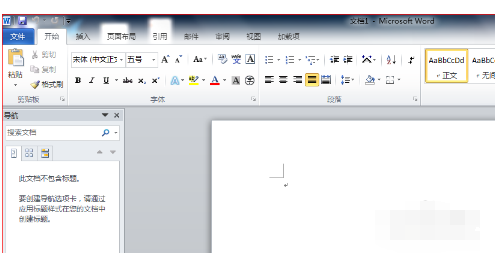
第二步:在文件菜单下选择“选项”按钮;
word文档相关攻略推荐:
word文档如何设置文字下标_具体操作流程介绍
word文档设置图片浮于文字上方的操作方
第三步:在选项菜单选择“快速访问工具栏”按钮;
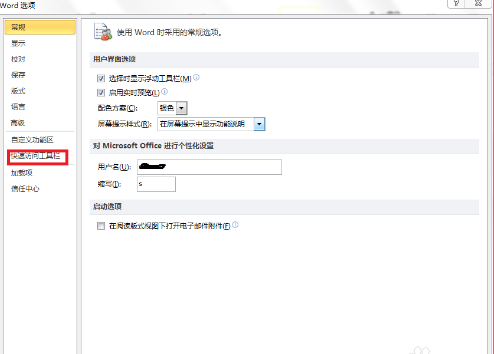
第四步:在快速访问工具栏对话框中选择”不在功能的命令“;
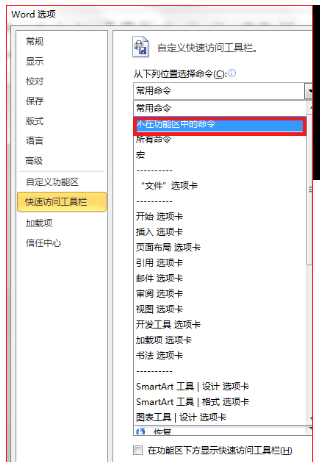
第五步:在其菜单中选择“发送到Microsoft PowerPoint”然后添加;确认:
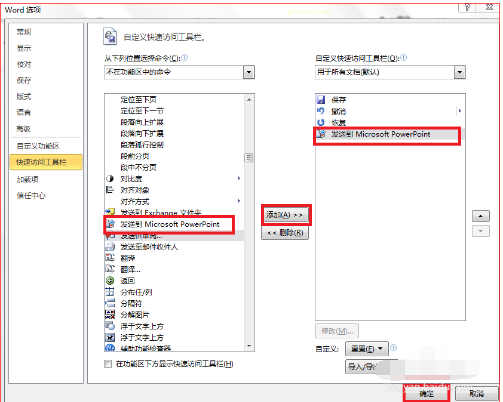
第六步:在开始打开的word文档中的左上菜单栏处出现快捷按钮,按下快捷就完成了转换;
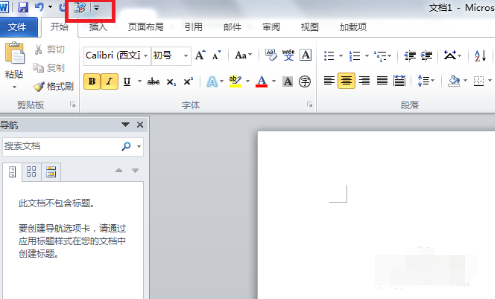
最终:得到的ppt可能不不理想,编辑一下就可以了;
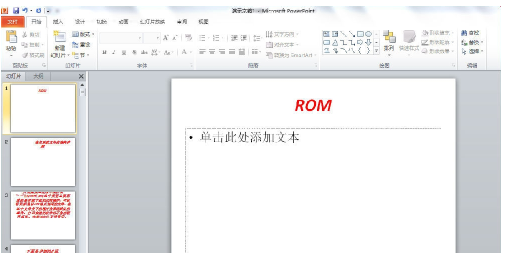
以上就是word转PowerPoint步骤分享的全部内容了,IE浏览器中文网站为您提供最好用的浏览器下载,为您带来最新的软件资讯!
标签:
word
相关文章:
排行榜

 网公网安备
网公网安备